
Em qualquer reunião no Zoom, o uso de gestos como o recurso de levantar a mão é uma das ferramentas mais úteis para uma colaboração fluida. Ele permite que você faça perguntas, compartilhe ideias ou participe de uma discussão com outros participantes sem interromper o fluxo da conversa. Seja em um grande webinar, em uma reunião de equipe ou em uma chamada individual no Zoom, saber como levantar a mão mantém as reuniões organizadas e garante que todos os participantes tenham a chance de falar.
Para tornar suas reuniões ainda mais produtivas, combine o Zoom com o Bluedot no seu navegador. Essa poderosa ferramenta complementar grava discretamente suas sessões, transcreve discussões e gera anotações de reunião com IA, permitindo que você se concentre na reunião enquanto todos os pontos-chave e tarefas de ação são registrados para revisão posterior.
Por que o recurso de levantar a mão é importante
O recurso de levantar a mão em uma reunião no Zoom, suportado por reconhecimento de gestos, desempenha um papel importante em manter as discussões estruturadas e profissionais. Em vez de interromper a conversa, você pode levantar a mão para sinalizar que gostaria de falar, dando ao anfitrião ou coanfitrião tempo para gerenciar os participantes de forma eficaz. Isso é especialmente útil em salas de aula, webinars e grandes reuniões de equipe, onde muitos participantes estão ansiosos para contribuir.
Para os anfitriões da reunião, o ícone visível de mão na tela ou na lista de participantes facilita ver quem está aguardando sua vez, garantindo que todos tenham uma oportunidade justa de falar. Seja apresentando ideias, fazendo perguntas ou oferecendo feedback, usar a opção de levantar a mão mantém o fluxo da reunião organizado e produtivo.
Como levantar a mão no Zoom Desktop
Usar o recurso de levantar a mão no cliente desktop do Zoom é simples e mantém sua reunião organizada. Veja como levantar a mão passo a passo no cliente web:
Passo 1: Abra o aplicativo desktop do Zoom e entre na sua reunião ou inicie uma nova.
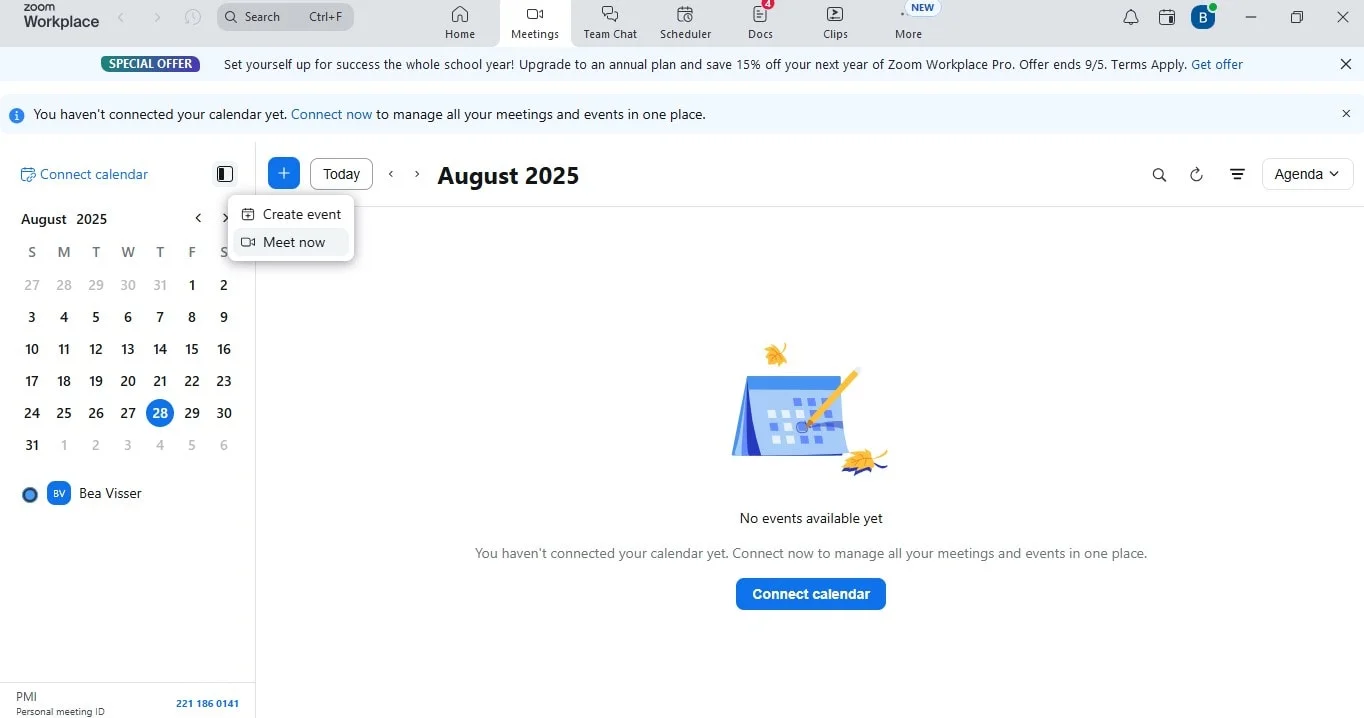
Passo 2: Na barra de ferramentas de controle da reunião, na parte inferior da tela, clique no botão Reações.
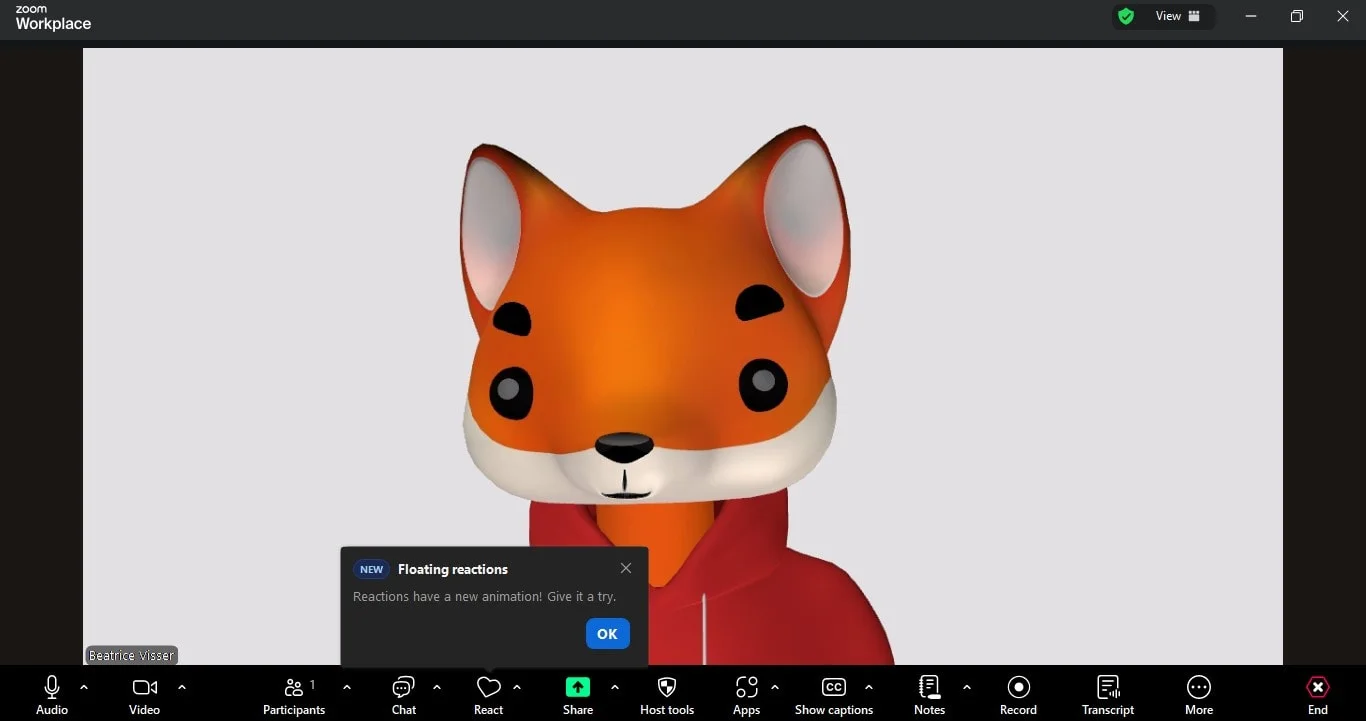
Passo 3: No menu do botão de reações, clique em Levantar a mão para selecionar a opção. Você verá um ícone de mão aparecer ao lado do seu nome na lista de participantes e no seu quadro de vídeo.

Passo 4: Aguarde o anfitrião reconhecê-lo. Quando terminar de falar, clique em Abaixar a mão para remover o ícone.
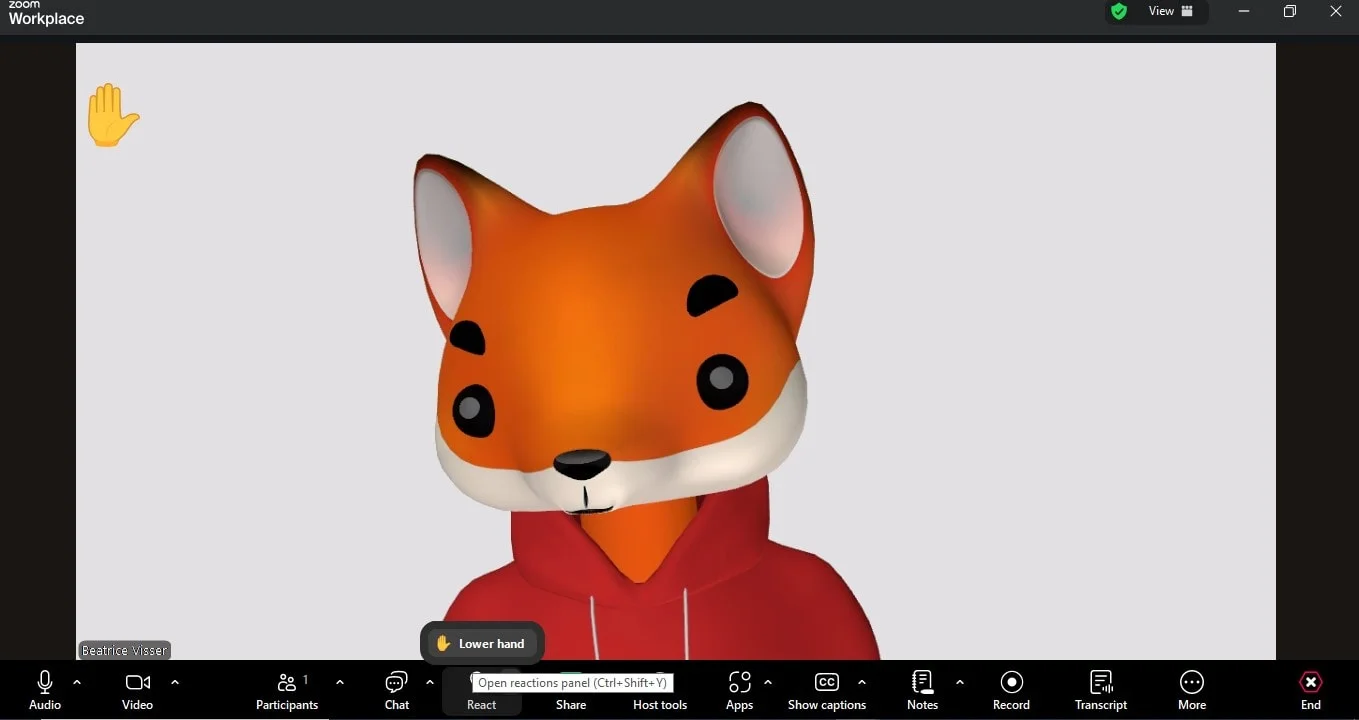
Se você não vir a opção de levantar a mão, verifique as configurações do Zoom ou atualize o aplicativo para a versão mais recente. Para acesso rápido, você também pode usar o atalho de teclado (Alt+Y no Windows ou Option+Y no Mac) para alternar o recurso de levantar a mão no Zoom.
Como levantar a mão no aplicativo móvel do Zoom
Levantar a mão durante uma reunião no Zoom pelo aplicativo móvel é rápido e útil, especialmente quando você está em movimento, já que pode simplesmente tocar em levantar a mão. Veja como levantar a mão usando o aplicativo móvel do Zoom:
Passo 1: Abra o aplicativo do Zoom e entre na sua reunião.
Passo 2: Olhe no canto inferior direito da tela e toque em “Mais” (três pontos).
Passo 3: No menu, selecione Levantar a mão. Você verá o ícone de mão aparecer ao lado do seu nome na lista de participantes.
Passo 4: Aguarde o anfitrião reconhecê-lo e, quando terminar, toque em “Abaixar a mão” para remover o ícone.
No iOS e no Android, os passos são quase idênticos, embora o layout do menu possa parecer ligeiramente diferente. Se a opção não estiver visível, verifique suas configurações ou atualize o aplicativo para ativar o reconhecimento de gestos e garantir que o recurso de levantar a mão esteja habilitado na sua conta.
Como levantar a mão em um webinar do Zoom
Em um webinar do Zoom, a forma de levantar a mão é um pouco diferente de uma reunião comum do Zoom, mas é igualmente simples.
Passo 1: Abra a janela do webinar quando entrar na sessão.
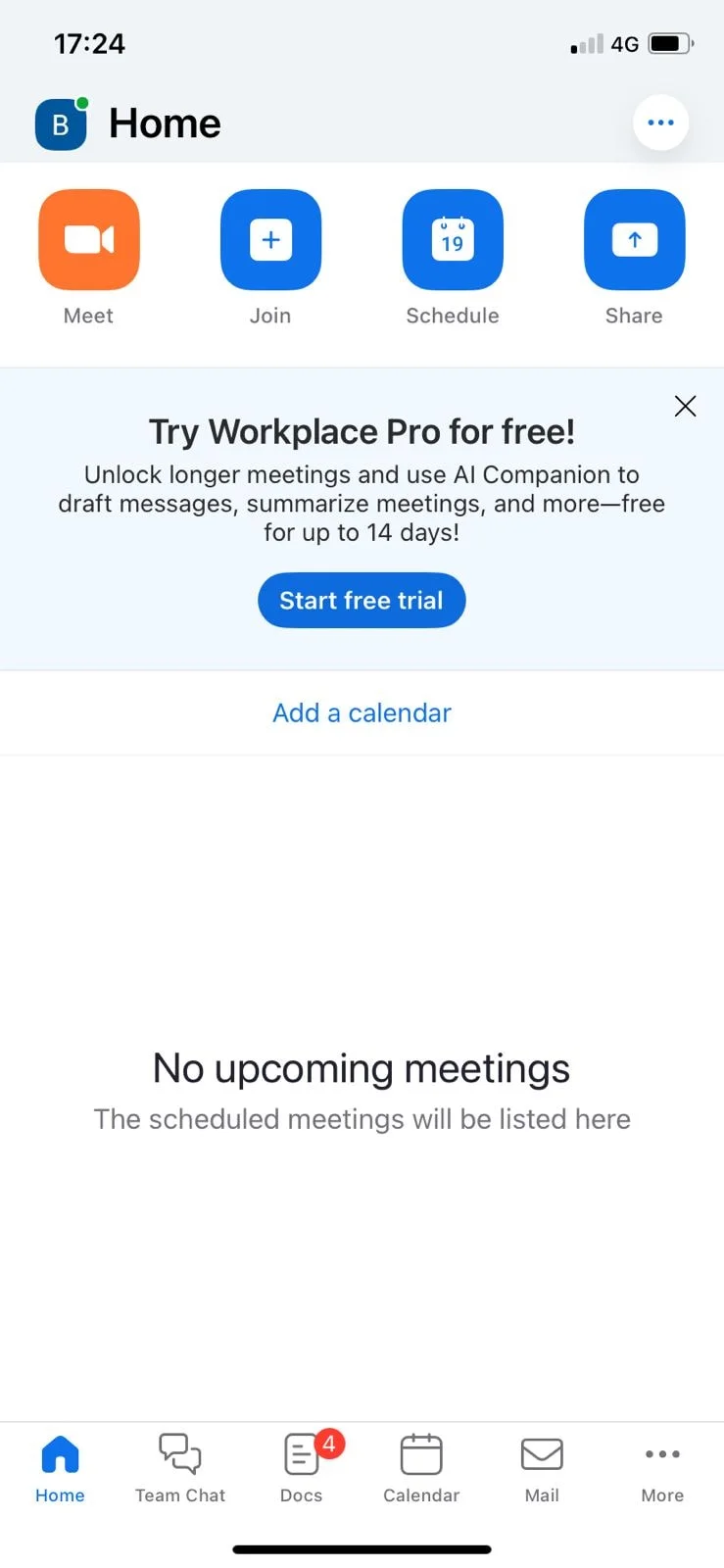
Passo 2: Na parte inferior da tela, toque ou clique em Levantar a mão. Um pequeno ícone de mão aparecerá ao lado do seu nome na lista de participantes, informando ao anfitrião ou coanfitrião que você gostaria de contribuir.

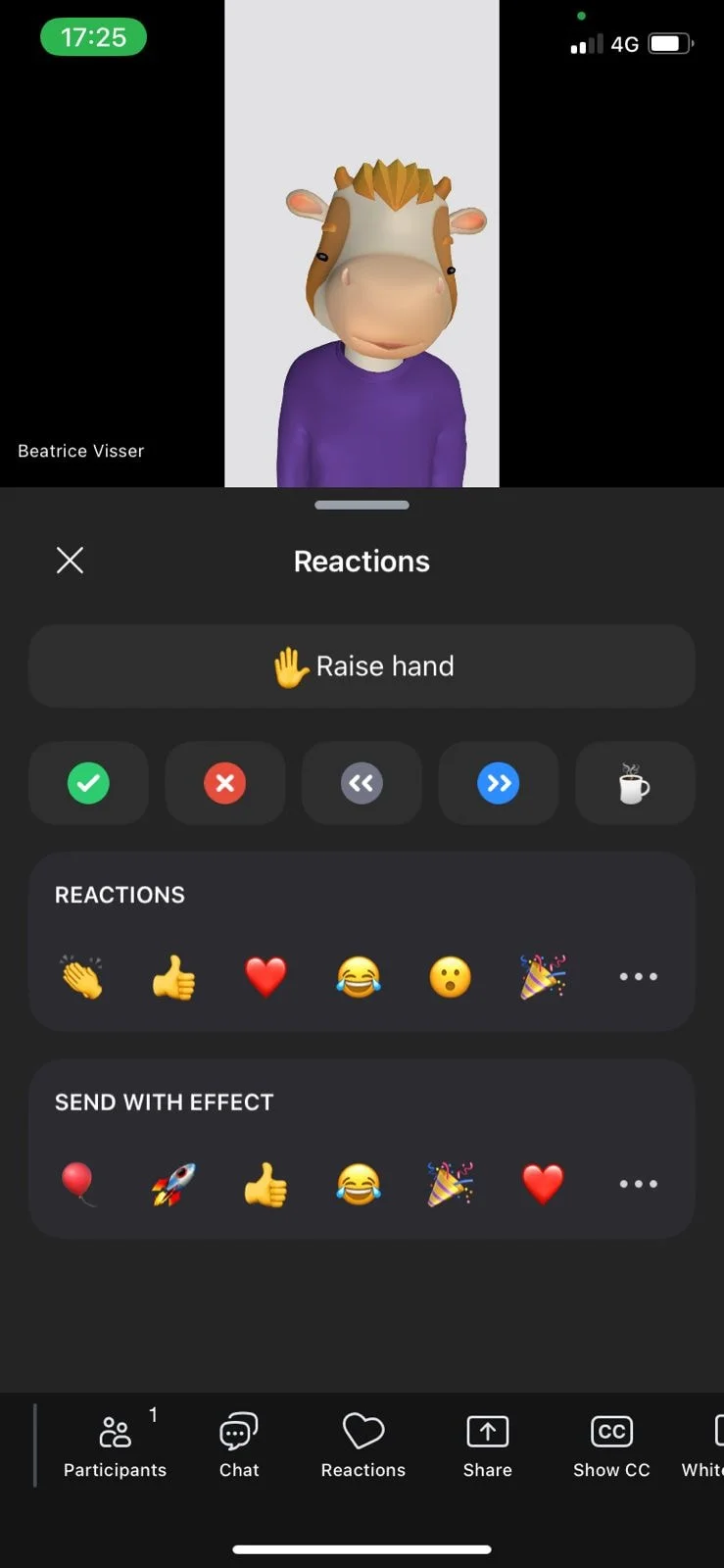
Passo 3: Aguarde os anfitriões da reunião convidarem você para falar ou responder e então clique em "Abaixar a mão".

Esse recurso é especialmente útil durante webinars grandes. Ele permite que você faça perguntas ou compartilhe feedback sem interromper a conversa, mantendo tudo organizado e garantindo que sua voz seja ouvida.
Problemas comuns e soluções rápidas
Às vezes, o recurso de levantar a mão em uma reunião no Zoom não funciona como esperado, mas a maioria dos problemas é fácil de resolver:
- Opção ausente: Atualize seu aplicativo do Zoom ou o aplicativo móvel para a versão mais recente para garantir que o recurso esteja habilitado.
- Ícone de mão não aparece: O anfitrião ou coanfitrião pode ter desativado essa opção nas configurações da reunião. Verifique com eles se você não consegue ver a opção.
- Resposta atrasada: Em sessões grandes, pode levar algum tempo até que os anfitriões percebam o ícone de mão na lista de participantes. Seja paciente.
- Problemas no celular: Tente reinstalar o aplicativo ou verificar as permissões do seu telefone para garantir que o Zoom tenha acesso total.
Essas soluções rápidas ajudarão você a fazer com que a opção de levantar a mão volte a funcionar sem problemas.
Torne suas reuniões no Zoom mais produtivas com o Bluedot
Torne cada reunião no Zoom mais produtiva combinando-a com o Bluedot, seu companheiro de reunião confiável. Com gravação sem bot, o Bluedot captura suas sessões silenciosamente em segundo plano, sem interrupções ou alertas constrangedores. Sua transcrição e resumos com tecnologia de IA transformam suas discussões em anotações claras e organizadas que você pode compartilhar ou revisar a qualquer momento.
Para equipes espalhadas por diferentes países, as anotações de transcrição multilíngue do Bluedot mantêm todos conectados, independentemente do idioma. Precisa verificar quem levantou a mão e falou durante a reunião? O Bluedot facilita a revisão desse momento, o compartilhamento de um resumo rápido e o alinhamento da sua equipe nos próximos passos.
Por exemplo, ao cuidar da tarefa de anotar por você, o Bluedot permite que você mantenha o foco na conversa enquanto registra cada detalhe importante.
Conclusão
O recurso de levantar a mão no Zoom é uma forma simples, mas poderosa, de gerenciar os participantes e manter as reuniões organizadas e profissionais. Ao usá-lo regularmente, você tornará suas reuniões no Zoom mais fluídas, focadas e inclusivas para todos os participantes.
Para levar suas reuniões ainda mais longe, combine o Zoom com o Bluedot. Com sua gravação sem bot, transcrições precisas e resumos com IA, o Bluedot garante que cada conversa, ideia e tarefa de ação seja registrada e pronta para ser compartilhada. É a maneira mais fácil de se manter organizado, melhorar a colaboração e nunca mais perder um detalhe importante.







